ホームページ管理しているお客さんの要望で、さくらのレンタルサーバーをエックスサーバーへ変更。とりあえず最近のレンタルサーバーでもsshが使えるということでエックスサーバーの契約とSSH接続完了までをメモ。
Xサーバーと契約
https://www.xserver.ne.jp/
・とりあえずX10プラン を選択
・10日間のお試し期間を利用
お試し期間での注意事項
メールアカウントの作成
Xサーバより
その他プログラムを用いたメール送信全般
サブFTPアカウントの追加
必要事項を記入し登録メールにて認証>サーバーアカウント設定完了
ログインURL: https://www.xserver.ne.jp/login_info.php
管理画面と公開鍵の設定
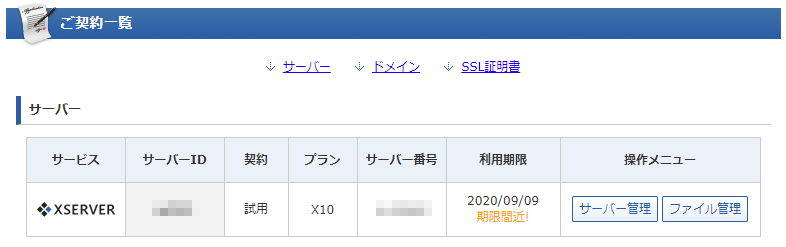
操作メニュー>サーバー管理
SSH設定
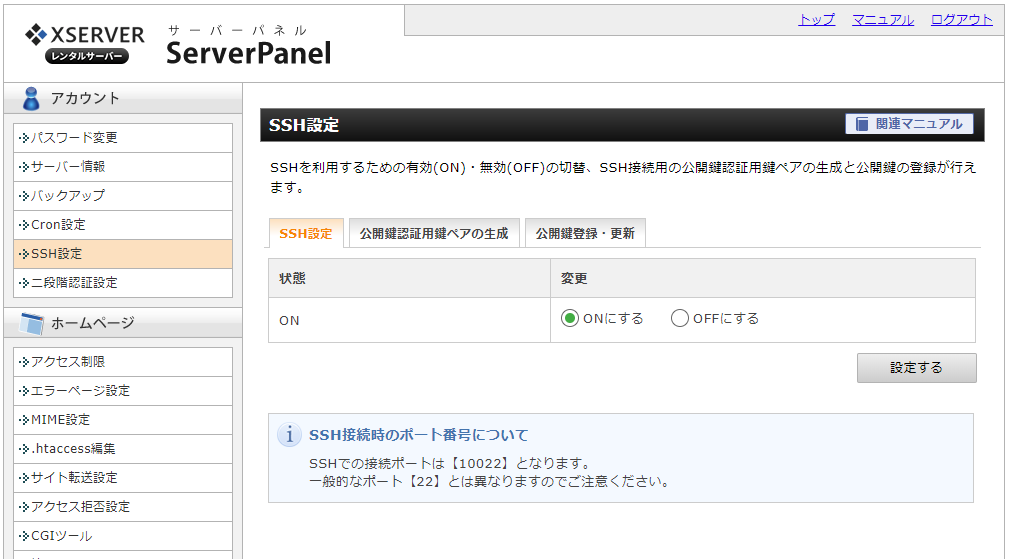
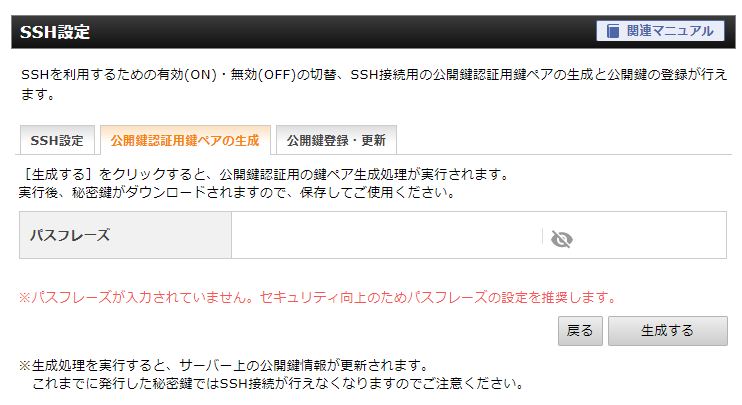
パスフレーズはなしで生成したkeyファイルがダウンロードされますので、保存してください。
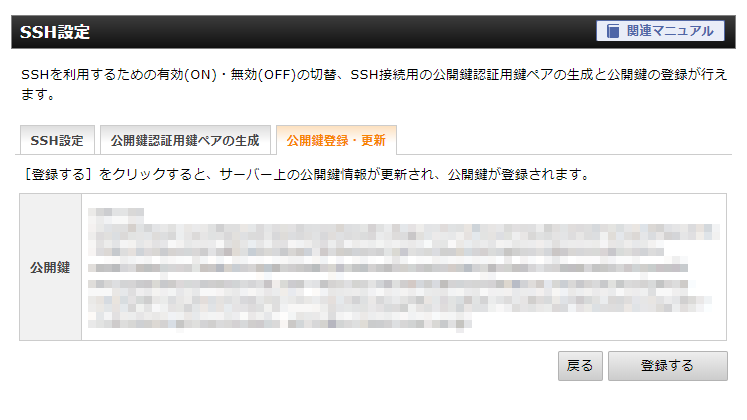
公開鍵を登録
SSHクライアントで接続してみる
自分が使いやすいクライアントソフトを選べば良い。私はPuTTYを愛用。
ppkファイルの生成
PuTTY Key Generatorを使用してppkファイルを生成する。
ダウンロード解説はこちら
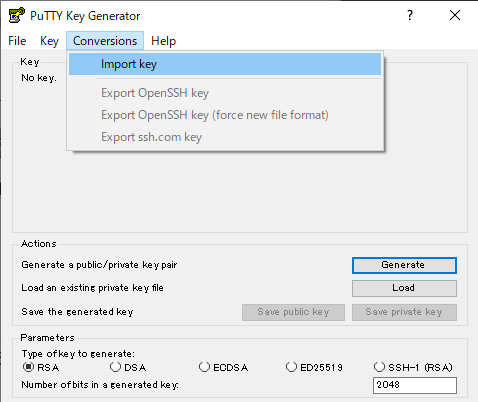
Conversions>Import Key
先ほどパスフレーズはなしで生成したkeyファイル をインポート
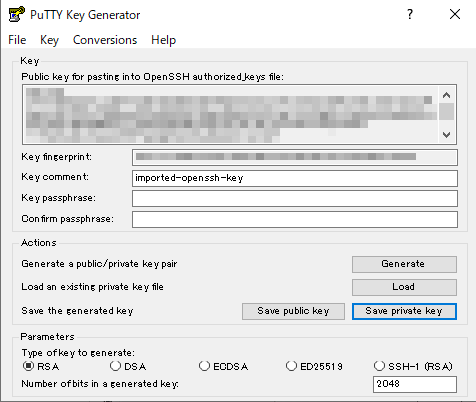
Save private key>PPKファイル生成
今後のためpublic keyも生成しておく
PuTTYにppk登録して接続
puttygen.exeを立ち上げSSH接続開始。以下が接続先
HostName:XXXX.xsrv.jp
Port:10022
SSH>Auth>Private key for authenticationで先ほど生成したppkファイルを指定
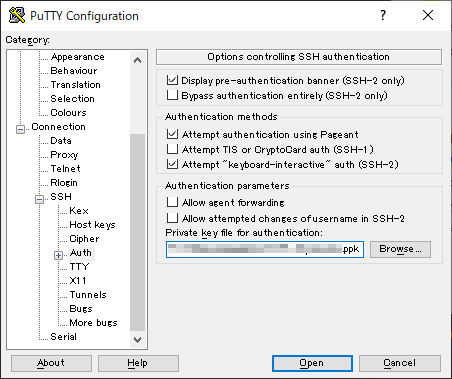
接続完了
以上



